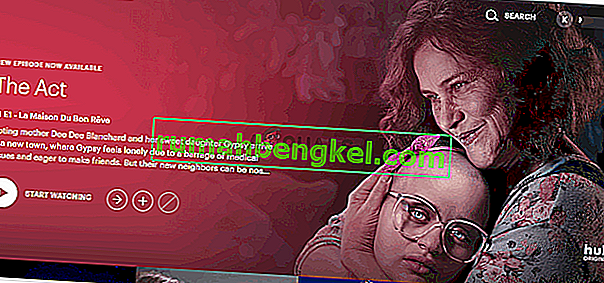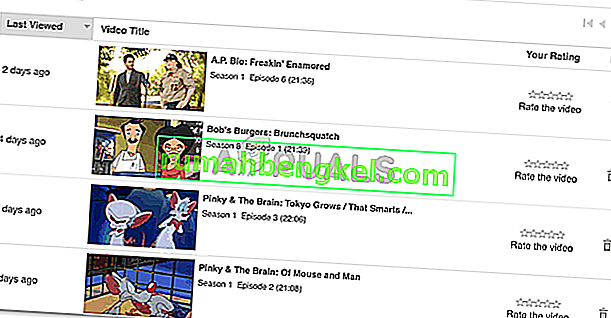Huluの閲覧履歴を削除する方法
投稿者Habiba Rehman 2019年4月3日1分の記事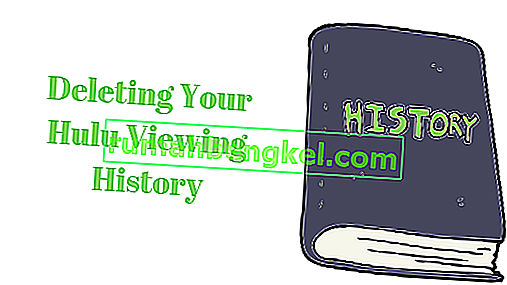
Huluユーザーは、Huluの閲覧履歴全体をWebサイトまたはアプリケーションから削除する方法を認識していない可能性があります。現在、Huluアカウントを他のユーザーと共有している場合は特に、Huluの履歴を削除したい理由はたくさんあります。
理由番号1
あなたは両親に見られたくない、あるいは知られたくない何かを見ました。または、何かを見ていて、アカウントを子供たちと共有しているので、子供たちが見るのは適切ではないかもしれません。
理由番号2
Huluで何かを見たときに1〜2回発生した可能性があり、そのようなコンテンツが提案リストに引き続き表示されています。これらの提案が上に表示される場合があります。Hulu画面からこれらの種類の提案を削除するには、手動で削除するか、Huluがアカウントにこれらの番組や映画を表示しないように履歴を削除します。
履歴を削除する方法
閲覧履歴の削除はとても簡単です。下記の手順に従うだけで、Huluアカウントは新しく作成されたアカウントのようにクリーンになります。履歴を削除すると、Huluが以前に受け取った提案は、Huluの閲覧履歴に関連するコンテンツとあなたがマークした番組のみが表示されるため、自動的に変更または非表示になります。
- Huluアカウントにサインインします。すべてをより適切に表示できるので、コンピューターまたはラップトップからWebサイトを操作する方が簡単な場合があります。
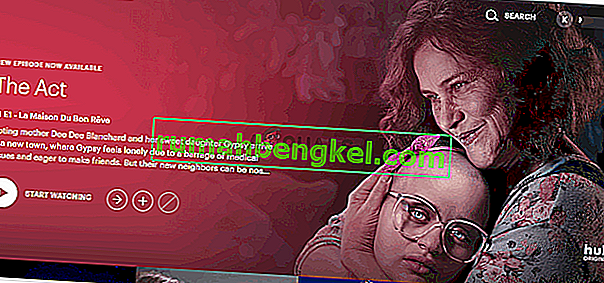
- 画面の右上隅に向かって、自分の名前、または現在使用しているプロファイル名が表示されます。Huluで各プロファイルを開くと、Huluの各プロファイルの閲覧履歴を削除できます。ここで、上の画像に見られるように、Kの横にあるのは、履歴のタブをクリックする場所です。これをクリックすると、視聴履歴が表示され、あなたまたはあなたのパートナーがこの特定のプロファイルからこれまでに視聴したすべての番組が表示されます。それを行うには2つの方法があります。次の画像に示すように、表示された各履歴タブに移動して番組を削除するか、画面の左上隅にある[すべての動画を削除]をクリックしてHuluの履歴を削除できます。
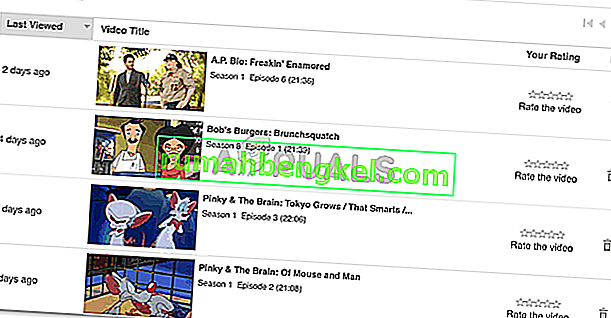
Huluの特定の番組または履歴全体を削除すると、Huluアカウントは、ちょうどサインアップしたかのように表示されます。正直に言うと、閲覧履歴は、最も興味のある番組をページの一番上に表示し続けるために役立ちます。視聴履歴全体を削除すると、もう一度やり直す必要があります。私の意見では、閲覧履歴を保持することがそれほど大きな問題でない場合は、削除しないでください。そうでなければ、あなたは今それをどうやってやるかを知っています。